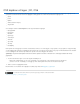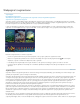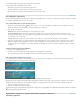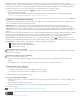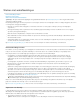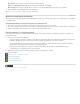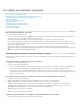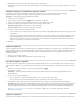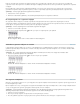Operation Manual
Naar boven
Naar boven
Naar boven
hand van de rechthoek die ontstaat door de buitenste randen van de gecombineerde segmenten samen te voegen. Als de gecombineerde
segmenten niet aan elkaar grenzen of verschillende afmetingen of uitlijningen hebben, kan het nieuwe gecombineerde segment andere segmenten
overlappen.
Het gecombineerde segment neemt de optimalisatie-instellingen over van het eerste segment in de serie segmenten die u selecteert. Een
gecombineerd segment is altijd een gebruikerssegment, ook als de oorspronkelijke segmenten gedeeltelijk automatische segmenten waren.
Opmerking: U kunt op lagen gebaseerde segmenten niet combineren.
1. Selecteer twee of meer segmenten.
2. Klik met de rechtermuisknop (Windows) of houd Ctrl ingedrukt (Mac OS) en kies Segmenten combineren.
De stapelvolgorde van segmenten wijzigen
Als segmenten elkaar overlappen, is het laatste segment dat u hebt gemaakt het bovenste segment in de stapelvolgorde. U kunt de
stapelvolgorde wijzigen om onderliggende segmenten te kunnen bewerken. Zo kunt u opgeven welk segment het bovenste en welk het onderste
van de stapel is en segmenten naar een andere positie in de stapelvolgorde verplaatsen.
Opmerking: U kunt de stapelvolgorde van automatische segmenten niet wijzigen.
1. Selecteer een of meerdere segmenten.
2. Kies het gereedschap Segmentselectie
en klik op een optie voor stapelvolgorde op de optiebalk.
Opties voor stapelvolgorde
A. Naar voorgrond B. Naar voren C. Naar achteren D. Naar achtergrond
Gebruikerssegmenten uitlijnen en verdelen
U kunt gebruikerssegmenten uitlijnen op een rand of op de middelpunten en ze gelijkmatig langs de verticale of horizontale as verdelen. Als u
gebruikerssegmenten uitlijnt en verdeelt, kunt u eventuele overbodige automatische segmenten verwijderen en zo een kleiner, efficiënter HTML-
bestand genereren.
Opmerking: Als u op lagen gebaseerde segmenten wilt uitlijnen of verdelen, lijnt u de inhoud van de lagen uit of verdeelt u deze.
1. Selecteer de gebruikerssegmenten die u wilt uitlijnen.
2. Kies het gereedschap Segmentselectie
en selecteer een optie op de optiebalk.
Uitlijnknoppen
A. Boven B. Verticale middelpunten C. Onder D. Links E. Horizontale middelpunten F. Rechts
Verdeelknoppen
A. Boven B. Verticale middelpunten C. Onder D. Links E. Horizontale middelpunten F. Rechts
Een segment verwijderen
Wanneer u een gebruikerssegment of een op een laag gebaseerd segment verwijdert, worden automatische segmenten opnieuw gegenereerd om
het documentgebied op te vullen.
Bij het verwijderen van een op een laag gebaseerd segment wordt de bijbehorende laag niet verwijderd. Als u echter een laag verwijdert waaraan
een op een laag gebaseerd segment is gekoppeld, wordt dit segment eveneens verwijderd.
Opmerking: U kunt automatische segmenten niet verwijderen. Als u alle gebruikerssegmenten en op lagen gebaseerde segmenten in een
afbeelding verwijdert, blijft er slechts één automatisch segment over dat de hele afbeelding bedekt.
1. Selecteer een of meer segmenten.
2. Kies het gereedschap Segment of Segmentselectie en druk op Backspace of Delete.
3. Als u alle gebruikerssegmenten en op lagen gebaseerde segmenten wilt wissen, kiest u Weergave > Segmenten wissen.